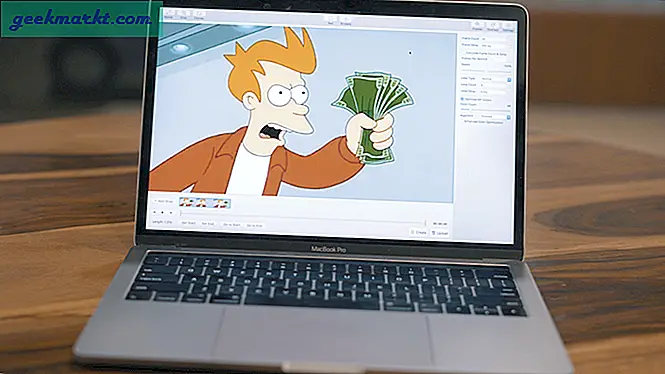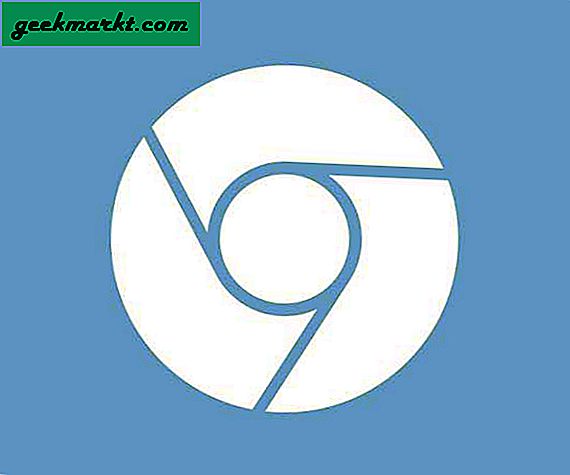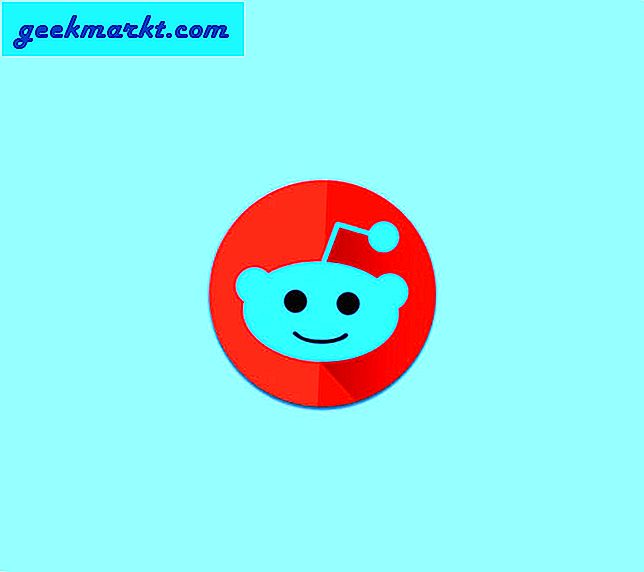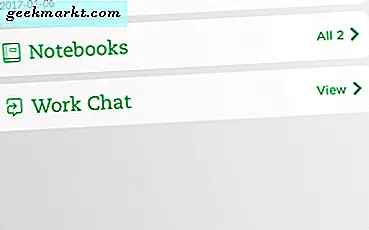Bir video çektiğinizde, genellikle sesle birlikte gelir. Profesyonel değilseniz herkes iyi bir video çekebilir.ses aldatıcı olabilir ve o kadar kolay değil. Bu gibi durumlarda, sesi tamamen kaldırmak daha iyidir, böylece kendi müziğinizi veya seslendirmeyi videoya ekleyebilirsiniz. Bu nedenle, videodan sesi kaldırmak isterseniz, bunu herhangi bir cihazda nasıl yapabileceğiniz aşağıda açıklanmıştır.
Oku:Herhangi bir Cihazda Videolar Nasıl Döndürülür
Herhangi Bir Cihazda Videodan Ses Nasıl Kaldırılır
1. Windows'ta Videodan Sesi Kaldırma
Windows, bir videodan sesi düzgün şekilde kaldırmak için yerleşik bir yazılıma sahip değildir. Bu yüzden, ücretsiz bir yazılım kullanacağız.El freni. HandBrake'i indirin, diğer Windows yazılımları gibi kurun ve açın.
Açıldıktan sonra, sesi çıkarmak istediğiniz videoyu sürükleyip bırakın. Alternatif olarak, "Dosyaları aç, "Videoyu kaydettiğiniz konuma gidin, onu seçin ve" Aç "düğmesini tıklayın.
Oku:Kaliteyi Kaybetmeden Videoları YouTube İçin Sıkıştırın
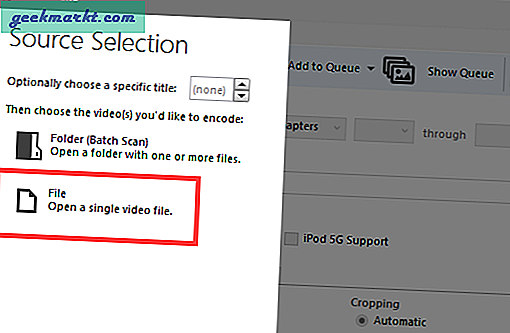
Şimdi, pencerenin sağ tarafından çözünürlüğü seçin. Emin değilseniz, kaynak video çözünürlüğünü seçin. Benim durumumda, "Hızlı 480p 30fps" yi seçiyorum.
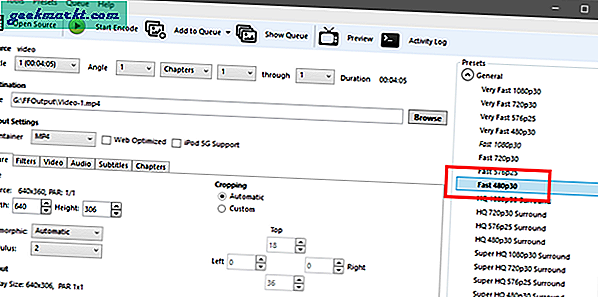
"Ses" sekmesine gidin ve küçük "XSes akışının yanında ”simgesi.
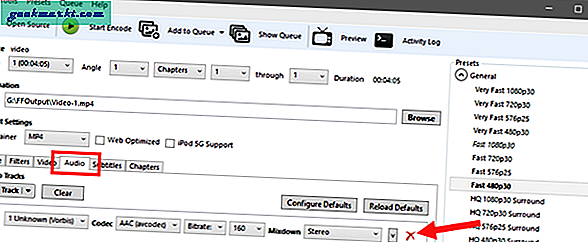
Yukarıdaki işlem, ses akışını kaldıracaktır. Şimdi, "Kodlamayı Başlat" buton.
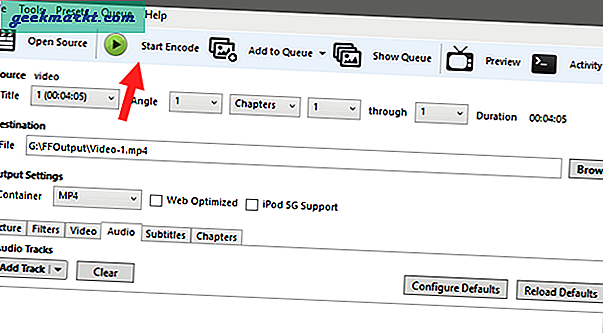
Düğmeye tıkladığınız anda, HandBrake kaldırma ve dönüştürme işlemine başlayacaktır. Sadece arkanıza yaslanın ve bekleyin. Tamamlandığında, pencerenin altında işlem tamamlandı mesajını göreceksiniz. İşlenen videoyu çıktı klasöründe bulabilirsiniz.
HandBrake'i indirin (ücretsiz)
2. Mac'te Videodan Sesi Kaldırma
Mac'te, iMovie'yi kullanarak videodan sesi kaldırabilirsiniz. Bununla birlikte, bu kadar basit bir görev için süreç oldukça hantal ve karmaşıktır. Bu nedenle, ücretsiz ve hafif bir yazılım kullanacağız.MPEG Akış Klibi.
MPEG Streamclip'i indirin ve kurun. Kurduktan sonra açın. Şimdi, "Dosya" ve sonra "Dosyaları aç. " Videoyu sakladığınız yere gidin ve onu seçin.
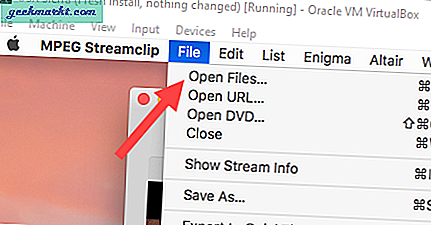
Yukarıdaki işlem videoyu MPEG Streamline'da açacaktır. Sesi kaldırmak için onu dışa aktarmamız gerekir. Öyleyse, "Dosya"Ve dışa aktarma formatını seçin. Mac'te olduğunuz için, QuickTime en mantıklı seçim olacaktır. Bununla birlikte, istediğiniz formatı seçebilirsiniz. Benim durumumda "QuickTime" ı seçtim.
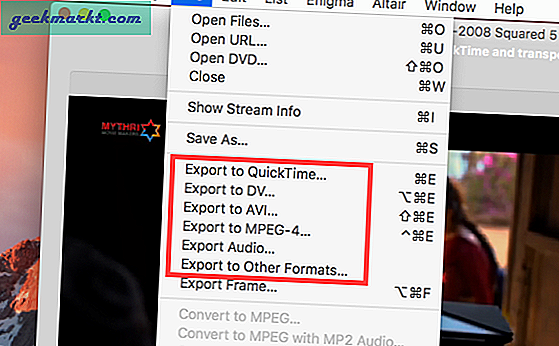
Sonraki ekranda, "Ses yok"Ses" in yanındaki açılır menüden "ve"Film yap" buton.
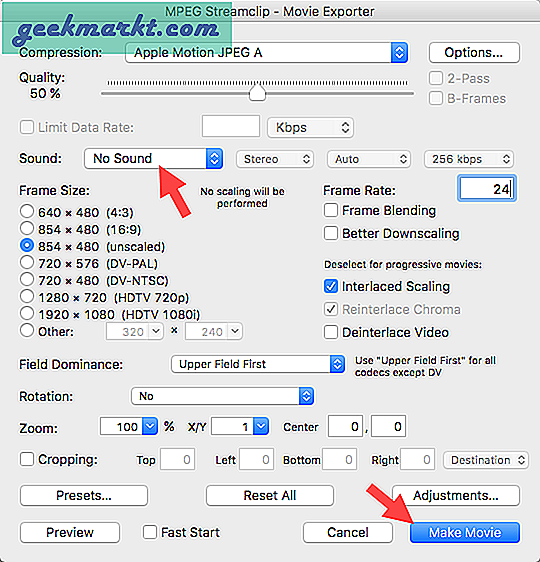
Dosyaya bir ad vermeniz ve hedefi seçmeniz istenecektir. Bunu yapın ve "Kayıt etmek" buton.
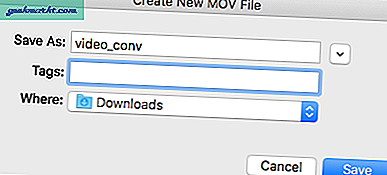
İşte bu. Birkaç dakika içinde, MPEG videodan sesi kaldıracaktır. İşlenmiş videoyu seçtiğiniz yerde bulabilirsiniz.
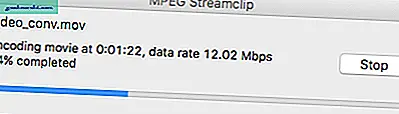
MPEG Streamclip'i indirin (ücretsiz)
3. Android'de Videodan Sesi Kaldır
Android'de her şey için bir uygulama var. Android'de videodan sesi kaldırmak için kullanacağızTını. Video ve sesi kesmek, kopyalamak, birleştirmek ve dönüştürmek için basit ve ücretsiz bir uygulama. Uygulamayı Play Store'dan yükleyin.
Uygulamayı yükledikten sonra uygulamalar menüsünden açın. Şimdi, Video bölümüne gidin ve "Sessiz.”
Oku:Android için En İyi Ses Düzenleyicisi (2018)
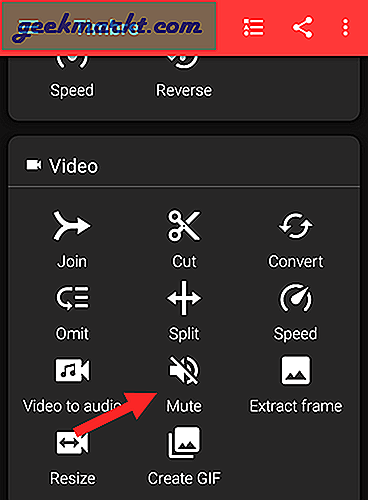
Uygulama, cihazınızı otomatik olarak tarayacak ve tüm videoları gösterecektir. Onlara göz atın vevideoyu seç sesi çıkarmak istiyorsunuz.
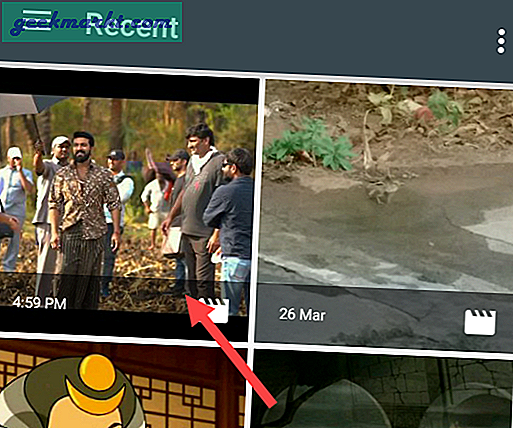
Timbre seçildikten sonra düzenleyicide açacaktır. "Sessiz”Simgesi.
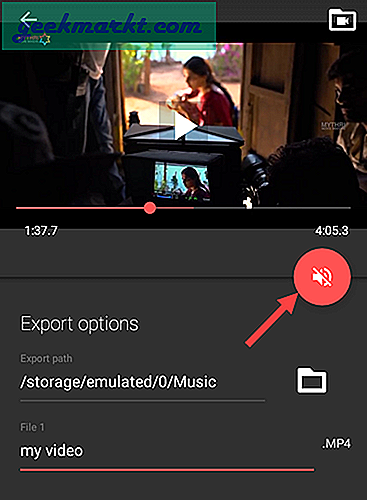
Uygulama, işlemin sesi kaldıracağına dair bir uyarı gösterecektir. İstediğimiz bu olduğundan, "Kayıt etmek" buton.
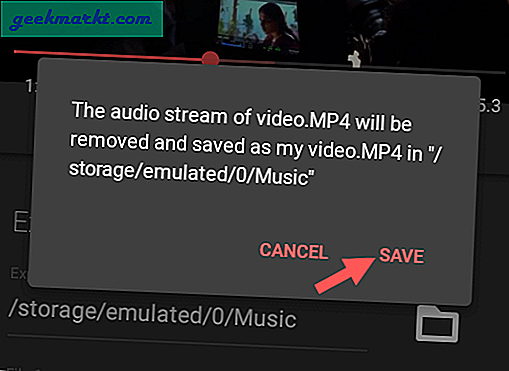
Düğmeye dokunduğunuz anda, uygulama sesi anında kaldıracak ve varsayılan konuma aktaracaktır. Varsayılan kaydetme konumunu "Yolu dışa aktar.”
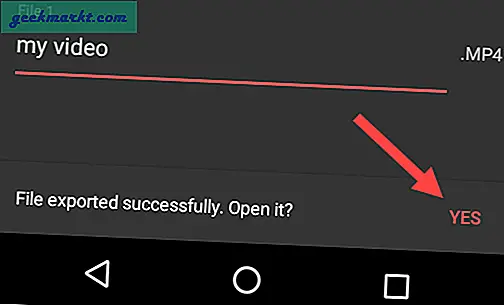
Dışa aktarılan dosyaya herhangi bir dosya gezgini veya video oynatıcı kullanarak erişebilirsiniz.

Timbre'yi indirin (ücretsiz)
Samsung'un akıllı telefonları için
Bir Samsung telefonunuz varsa, yalnızca birkaç adımda herhangi bir videodan sesi kolayca kaldırmanıza izin veren yerel bir numara olduğu için kendinizi şanslı sayın. Dahası, başka bir üçüncü taraf uygulamasını indirmenize gerek yoktur. Sesi kaldırmak için menü bölümünüze gidin ve galeriyi aç. Sonraki, Sesi kaldırmak istediğiniz videoya gidin ve açın.
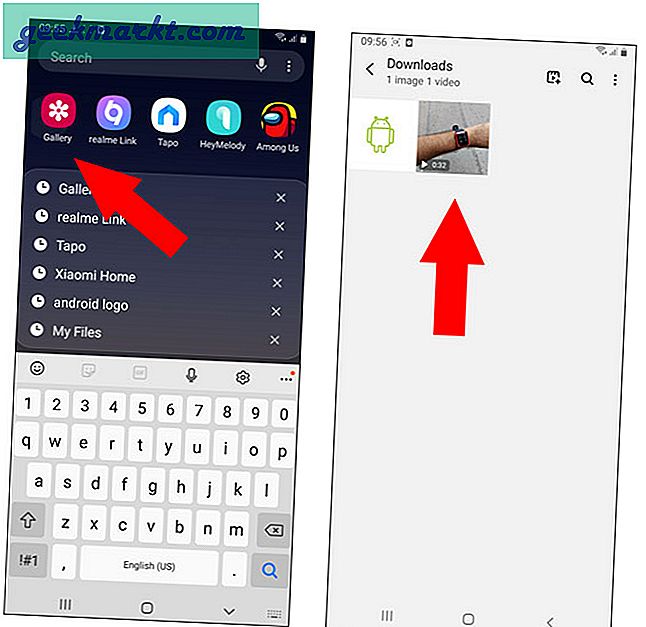
En alttaki kalem simgesini seçin düzenleme penceresini açmak için. Yeni düzenlenen pencerede, alt kısımda araçlar bulacaksınız. Yatay olarak kaydır ve müzik (müzik notası) simgesine dokunun. Videonuzun sesini değiştirmenize izin veren bir video ses çubuğu bulacaksınız. Onu sıfıra indireceğiz. video ses çubuğunu aşırı sola sürükleme. Son olarak, ekranınızın üst kısmındaki Kaydet'i tıklayın ve bitirdiniz.
Videoyu, sesi kapalı olarak galerinizde bulabilirsiniz. İşletim sisteminizde de deneyebilirsiniz, bu da bu özelliği destekleyebilir.
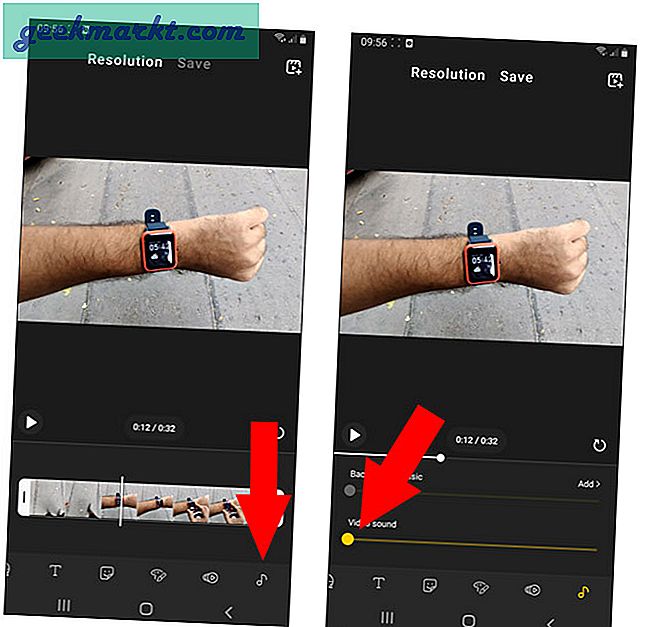
4. iPhone'da Videodan Sesi Kaldırma
Bir iPhone kullanıyorsanız, videonuzdan sesi kaldırmak için fazladan bir uygulamaya bile ihtiyacınız olmadığını bilmekten memnuniyet duyarsınız. İşi mükemmel bir şekilde yapmak için Apple'ın halihazırda sağladığı iMovie uygulamasını kullanabilirsiniz.
Önce Fotoğraflar uygulamasını açın ve düzenlenmesi gereken videoyu seçin.
Ardından, "Düzenle" düğmesine veya 3 kaydırıcıyı gösteren simgeye tıklayın.
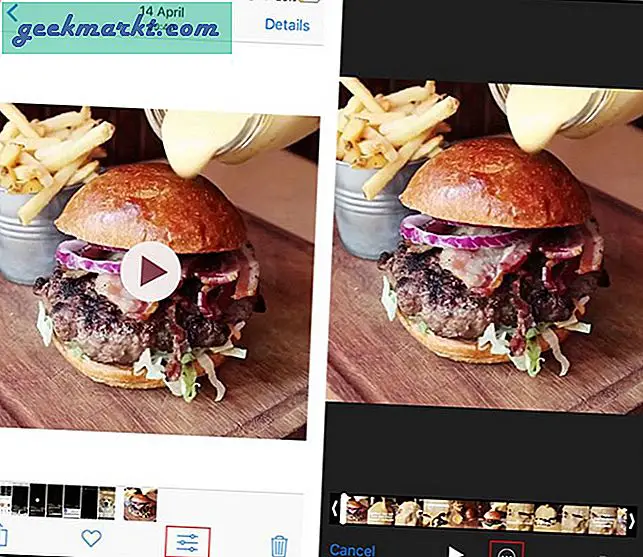
Bu, 3 noktalı alt simgeye tıklamanız ve oradan iMovie'yi seçmeniz gereken düzenleme modunu açmalıdır.
İMovie'ye girdikten sonra, sadece zaman kaydırıcısının hemen altındaki ses simgesini değiştirin ve sesi çıkarılmış bir video çekiyor olmalısınız.
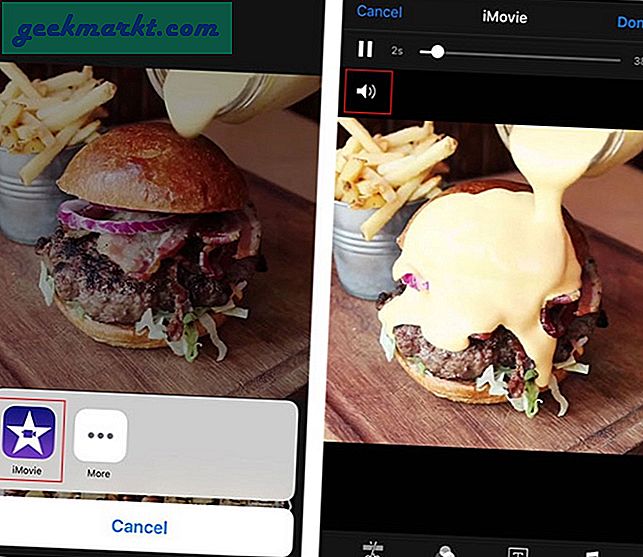
Sonra "Bitti" yi tıklayın ve gitmekte fayda var.
Endişelenmeyin, eski iPhone'ların iMovie ile birlikte gelmediğinin ve büyük boyutları göz önüne alındığında, sırf bu basit işlem için App Store'dan indirmenin zor olabileceğinin farkındayız. Eski bir iPhone kullanıyorsanız, sizi de teminat altına aldık.
Adında tamamen ücretsiz bir uygulama kullanacağızVideonun Sesini Kapat.
Uygulamayı açın ve telefonunuzdaki tüm videoların bir kitaplığı ile karşılanmalısınız.
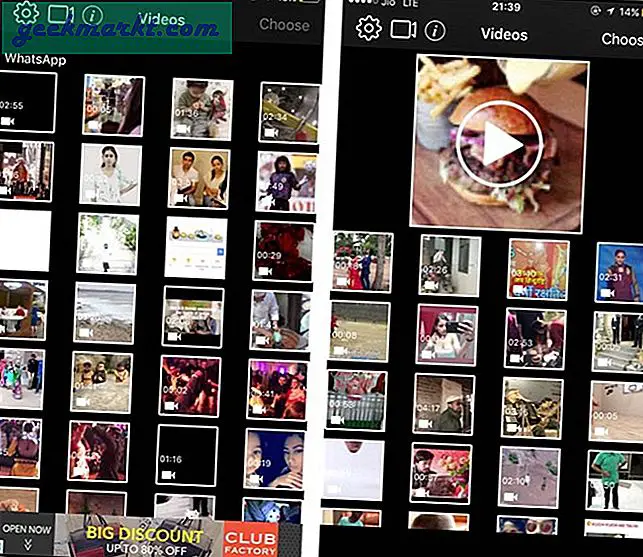
Sesi kaldırmak istediğiniz videoyu seçin. Videonuzu açtıktan sonra, bir Ses Kaydırıcısı veya ayarlayıcı görmelisiniz. Sesi uygun şekilde ayarlayın; bu durumda, onu tamamen sola kaydıracağız, yani sesi tamamen kapatacağız.
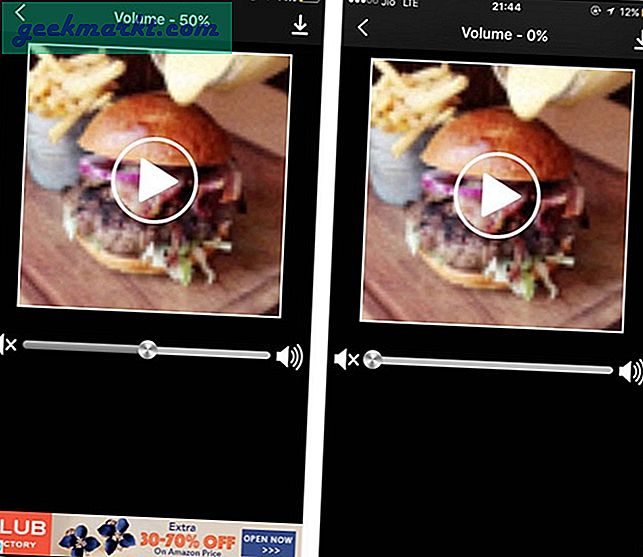
İMovie çok daha fazla özellik sunmasına ve genel olarak Videoyu Kapat'tan daha gösterişli bir uygulama olmasına rağmen, yalnızca videodan sesi kaldırmak isteyen biri varsa Videoyu Kapat'ı kullanmak daha pratiktir.
Videoyu Kapat'ı İndirin (ücretsiz)
5. Çevrimiçi Sesi Kaldır
Bir uygulamayı kullanmanın sizin için çok fazla iş olduğunu düşünüyorsanız, ücretsiz bir çevrimiçi web aracı kullanabilirsiniz. Aslında, bir videodan sesi kaldırmak için Audio Remover adlı özel bir web sitesi var. En iyi yanı, 500MB veya daha az olduğu sürece herhangi bir videodan sesi kaldırabilmenizdir. Dosya limiti çoğu kullanıcı için yeterlidir.
Başlamak için Audio Remover web sitesini ziyaret edin ve "Araştır" buton.
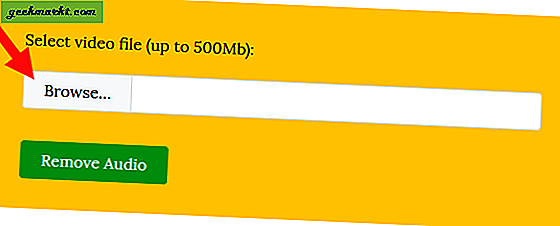
Hedef klasöre gidin, video dosyasını seçin ve "Açık" buton.
Video dosyasını seçtikten sonra, "Sesi Kaldır" buton.
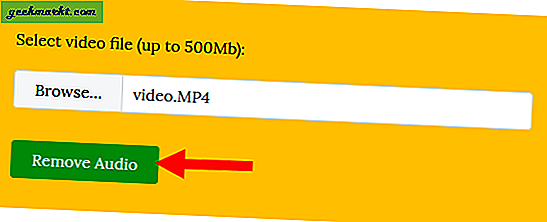
Web uygulaması videoyu yükleyecek, sesi kaldıracak ve işlenmiş videoyu indirme bağlantısını size verecektir. Sadeceindirme bağlantısına tıklayın videoyu sessiz olarak indirmek için.
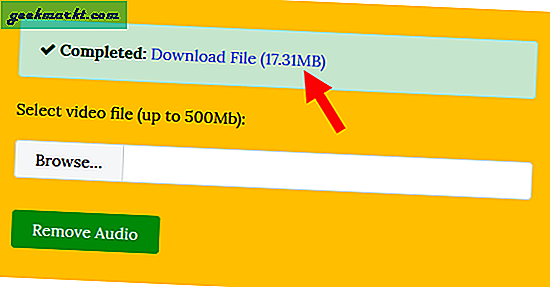
Hepsi bu, herhangi bir cihazda videodan sesi çıkarmak bu kadar basit. Videonuza başka bir ses eklemek için şunlardan birini deneyebilirsinizçevrimiçi video editörleri veya bunlarmasaüstü olanlar.
Audio Remover'ı ziyaret edin
Eminim bu yöntemlerden biri sorununuzu çözmek için kullanışlı olacaktır. Yukarıdaki yöntemleri kullanma hakkındaki düşüncelerinizi ve deneyimlerinizi paylaşarak aşağıya yorum yapın.